定时关机, 方法一 1.在键盘上需要同时按【Win+R】键打开运行窗口。 2. 输入Shutdown -s -t 1000 后点击【确定】。 3. 这里的1000表示1000秒后关机。如果你需要将电脑设置20分钟后关机,把1
定时关机, 方法一
1.在键盘上需要同时按【Win+R】键打开运行窗口。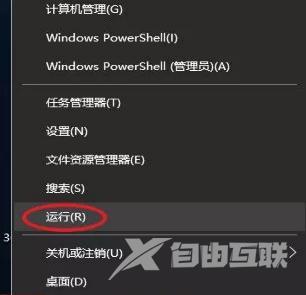
2. 输入Shutdown -s -t 1000 后点击【确定】。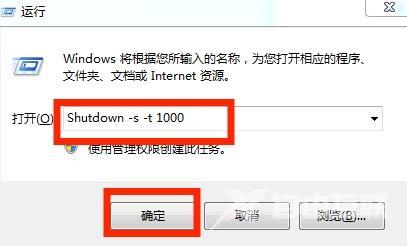
3. 这里的1000表示1000秒后关机。如果你需要将电脑设置20分钟后关机,把1000改为1200即可,这里的单位是秒。
4. 设置成功,如下图
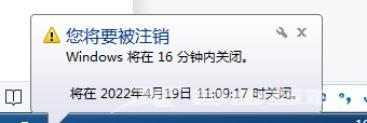
5. 如果想取消自动关机指令,只要在运行窗口中输入shutdown -a 点击【确定】。
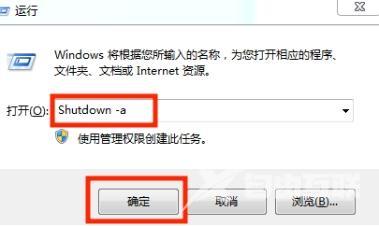
6. 计划取消成功
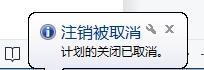
定时关机,方法二:
我们可以下载安装定时开关机软件,比如“定时关机助手”、“360度定时关机专家”等等。
运行软件后,点击“设定时间”,然后输入关机、或者是开机时间就可以了。
最后点击“确定”,设置完成。
电脑关机教程时间